Restaurar contatos do iPhone do backup: 4 soluções recomendadas
 Escrito por Boey Wong / 29 de janeiro de 2022 09:00
Escrito por Boey Wong / 29 de janeiro de 2022 09:00 Os contatos são uma das coisas essenciais em nossos dispositivos móveis. As pessoas o usavam para se comunicar com outras pessoas, ligar para elas, enviar mensagens e muito mais. Mas, e se você acordou e de repente eles desapareceram e você precisa entrar em contato com alguém importante? É realmente frustrante se eles os perderam ou os excluíram acidentalmente. Como resultado, você precisa restaurá-los.
Você pode conhecer as 2 maneiras da Apple, iCloud e iTunes para restaurar os contatos do iPhone a partir do backup. No entanto, nem todos conhecem bem suas limitações. E este post pode estar preparado para si porque temos soluções para este tipo de circunstâncias. Mostraremos as etapas adequadas para encontrar contatos excluídos no iPhone com métodos tradicionais e profissionais.


Lista de guias
Parte 1. Restaurar contatos do iPhone do backup com FoneLab para iOS
Se você perdeu ou excluiu acidentalmente seus contatos do iPhone, não se preocupe. Existe uma boa ferramenta de recuperação que certamente pode ajudá-lo. Isto é FoneLab para iOS. Ele permite que os usuários restaurem dados excluídos diretamente ou perdidos de dispositivos iOS, iTunes e backup do iCloud. Além disso, a ferramenta é uma das melhores ferramentas de recuperação de dados para ajudá-lo a restaurar apenas os contatos do iPhone, em vez de todos os arquivos de backup. Além disso, o programa suporta quase todos os dispositivos e versões iOS, como iPhone 15, iOS 17 e anteriores. Agora, saiba como usar esta ferramenta para recuperar contatos do backup do iCloud/iTunes.
Com o FoneLab para iOS, você recuperará os dados perdidos / excluídos do iPhone, incluindo fotos, contatos, vídeos, arquivos, WhatsApp, Kik, Snapchat, WeChat e mais dados do seu backup ou dispositivo do iCloud ou iTunes.
- Recupere fotos, vídeos, contatos, WhatsApp e mais dados com facilidade.
- Visualizar dados antes da recuperação.
- iPhone, iPad e iPod touch estão disponíveis.
Método 1. Restaure os contatos do iPhone do backup do iTunes com o FoneLab para iOS
Passo 2Em primeiro lugar, acesse o site oficial do FoneLab para iOS para baixar e instalar a ferramenta em seu computador. E ele será aberto diretamente quando o processo de instalação for concluído.
Passo 3Em seguida, clique no iPhone Data Recovery na interface principal do programa.

Passo 4Em seguida, clique no botão Recuperar do arquivo de backup do iTunes no painel esquerdo. Em seguida, selecione o arquivo de backup do iTunes e clique no botão Iniciar digitalização botão.
Passo 5Quando o processo de digitalização estiver concluído, clique na categoria que deseja recuperar. Como você está restaurando contatos do iTunes, marque a caixa ao lado.
Passo 6Por fim, clique no Recuperar botão. E é isso!
Método 2. Restaure os contatos do iPhone do backup do iCloud com o FoneLab para iOS
Com o FoneLab para iOS, você recuperará os dados perdidos / excluídos do iPhone, incluindo fotos, contatos, vídeos, arquivos, WhatsApp, Kik, Snapchat, WeChat e mais dados do seu backup ou dispositivo do iCloud ou iTunes.
- Recupere fotos, vídeos, contatos, WhatsApp e mais dados com facilidade.
- Visualizar dados antes da recuperação.
- iPhone, iPad e iPod touch estão disponíveis.
Passo 1Para começar, abra a ferramenta FoneLab para iOS que você baixou e instalou no seu computador.
Passo 2Depois disso, clique no iPhone Data Recovery na interface principal da ferramenta. Em seguida, clique no Recuperar do iCloud na parte da coluna esquerda.
Passo 3Em seguida, faça login no iCloud e um Autenticação de dois fatores será necessário se você o tiver habilitado antes. Digite o código que você recebeu.

Passo 4Em seguida, escolha o ícone Contatos clicando na caixa ao lado. Em seguida, marque a Iniciar digitalização para iniciar o processo de digitalização de seus contatos.
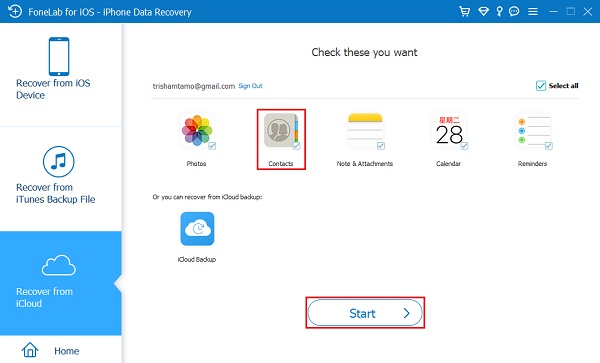
Passo 5Quando o processo de digitalização estiver concluído, clique no botão Recuperar para o dispositivo para restaurá-los no seu iPhone. E é isso!
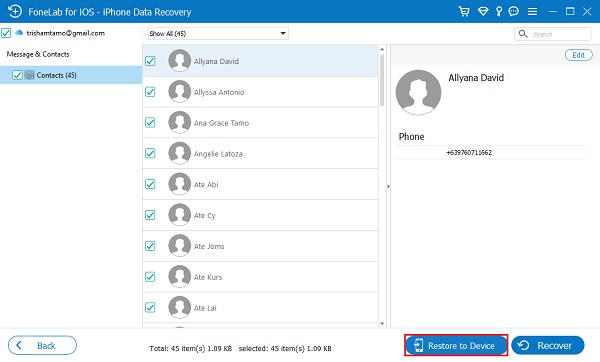
Ai está! Você restaurou com sucesso os contatos do backup do iCloud e do iTunes no iPhone que foram perdidos e excluídos acidentalmente. Por favor, saiba que esta ferramenta também permite restaurar os contatos do iPhone do dispositivo diretamente sem arquivos de backup.
As partes a seguir são sobre como usar o iCloud e o iTunes para restaurar os contatos do iPhone da maneira correta.
Parte 2. Restaurar contatos do iCloud
Os contatos do iPhone excluídos ou perdidos também podem ser restaurados usando o iCloud. De fato, por padrão, o aplicativo Contatos é sincronizado no iCloud. Portanto, sempre que os contatos que você salvou desaparecerem e forem removidos por engano, você certamente poderá removê-los usando o iCloud. E há duas maneiras de restaurar os contatos do iPhone no iCloud no seu iPhone e no iCloud.com no computador. Veja os passos abaixo, e escolha o que melhor atende a sua necessidade.
Método 1. Restaure os contatos do iPhone do backup do iCloud
Passo 2Primeiro, vá para Configurações. Em seguida, toque em [seu nome].
Passo 3Em seguida, toque na opção iCloud. E desative os Contatos.
Passo 4Quando uma notificação for exibida, selecione e toque em Manter meu iPhone.
Passo 5Então, ligue Contactos e selecione ir. Aguarde alguns segundos e, em seguida, você verá que recupera os contatos excluídos no seu iPhone.
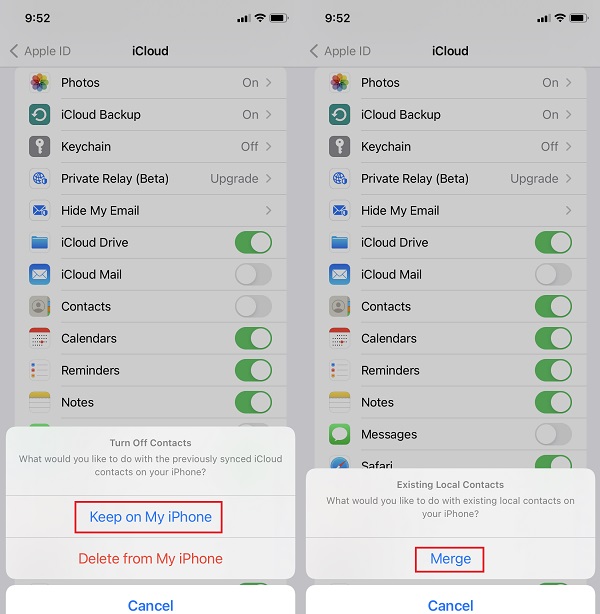
Às vezes, sua exclusão de contato pode já estar sincronizada. Se não estiver funcionando, vá para a próxima opção.
Método 2. Restaure os contatos do iPhone do backup do iCloud.com
Passo 1Antes de tudo, pesquise e acesse iCloud.com.
Passo 2Em seguida, faça login na sua conta Apple ID.
Passo 3Em seguida, clique em [seu nome] no canto superior direito da interface principal.
Passo 4No menu suspenso, clique no botão Configurações de conta opção.
Passo 5Em seguida, role para baixo até ver o Avançado seção. Abaixo dele, clique no Restaurar Contatos opção. E é isso!
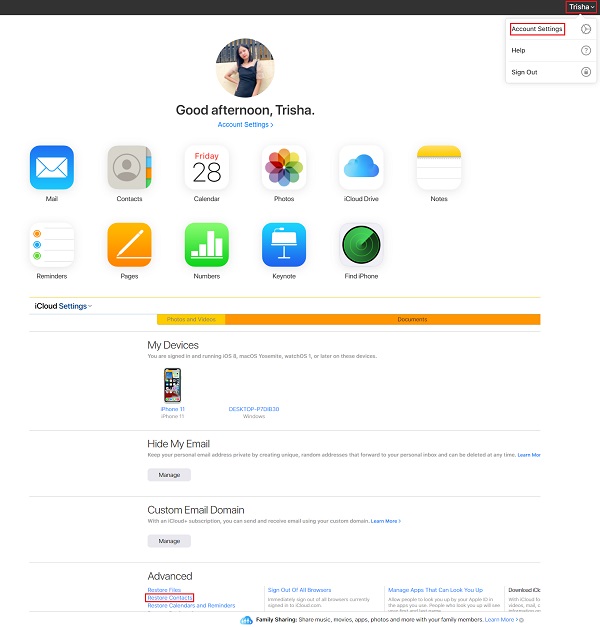
Agora, você restaurou seus contatos do backup com iCloud e iCloud.com.
Com o FoneLab para iOS, você recuperará os dados perdidos / excluídos do iPhone, incluindo fotos, contatos, vídeos, arquivos, WhatsApp, Kik, Snapchat, WeChat e mais dados do seu backup ou dispositivo do iCloud ou iTunes.
- Recupere fotos, vídeos, contatos, WhatsApp e mais dados com facilidade.
- Visualizar dados antes da recuperação.
- iPhone, iPad e iPod touch estão disponíveis.
Parte 3. Extraia contatos do backup do iTunes
Como restaurar contatos do iTunes? Você sabe que também é possível recuperar seus contatos perdidos e excluídos do iPhone usando o iTunes no seu computador. No entanto, com esse método, os dados armazenados em seu dispositivo Apple serão perdidos e substituídos pelo conteúdo do seu backup, como mensagens, notas, vídeos, fotos e muito mais. Se você ainda quiser usar este método para restaurar seus contatos do iPhone, siga as etapas abaixo.
Passos sobre como restaurar contatos do iPhone do backup do iTunes:
Passo 1Para começar, acesse o aplicativo iTunes instalado no seu computador.
Passo 2Em seguida, conecte seu iPhone usando um cabo USB. Na interface principal, clique no ícone do dispositivo.
Passo 3Em seguida, clique no Resumo opção no painel esquerdo e, em seguida, selecione e marque a Restaurar opção.
Passo 4Depois disso, escolha a entrada de backup recente. Por fim, clique no Restaurar botão.
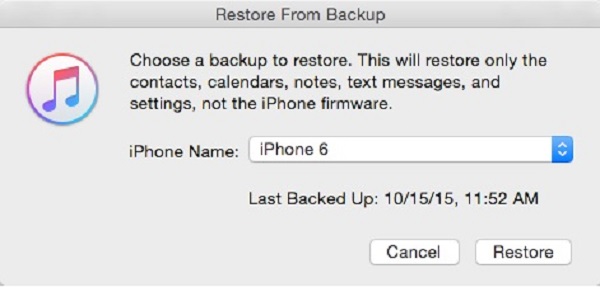
E você pode ver, restaurar contatos do iTunes também removerá os dados existentes no iPhone. O FoneLab para iOS é altamente recomendado para você aqui, pois é útil se você quiser saber como restaurar apenas contatos do backup do iTunes.
Parte 4. Restaurar os contatos do iPhone do Backup do Finder
Se você estiver usando um Mac com macOS, também poderá restaurar os contatos do iPhone com o Finder. Mas, mesmo com o iTunes, você também pode precisar substituir os dados do seu iPhone por dados de backup. Você também precisa fazer backup de seus dados primeiro e certificar-se de que está pronto para arriscar seus dados atuais para restaurar seus contatos perdidos e excluídos. Veja como você pode recuperar os contatos do iPhone do seu Finder.
Passos sobre como restaurar os contatos do iPhone do Finder:
Passo 1Primeiro, inicie o em destaque aplicativo em seu Mac.
Passo 2Em seguida, conecte seu iPhone usando um cabo USB.
Passo 3Em seguida, no painel esquerdo do Finder, clique no seu dispositivo ou no nome do seu dispositivo.
Passo 4Depois disso, selecione e clique restaurar Cópia. Escolha o backup recente que você fez.
Passo 5Finalmente, clique no botão Restaurar opção. E é isso!
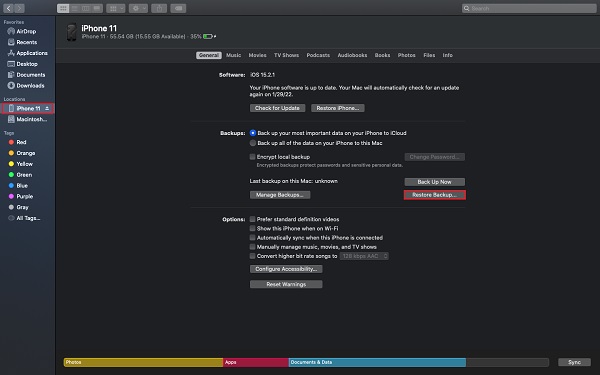
Parte 5. Perguntas frequentes sobre restaurar contatos do iPhone do backup
1. Como posso acessar os contatos do iTunes dos quais fiz backup?
Infelizmente, você não pode acessar ou visualizar os contatos dos quais fiz backup no iTunes. No entanto, você sempre pode restaurá-los, se desejar. Depois disso, você pode acessá-los no seu iPhone.
2. Meus contatos do iPhone desapareceram. Por que isso aconteceu?
Na verdade, existem muitas razões pelas quais seus contatos do iPhone desapareceram. Primeiro, pode ser porque o seu iPhone tem uma rede instável. Outro é o erro na sincronização com o seu iCloud. Por fim, você os excluiu acidentalmente ou não intencionalmente.
Para terminar com uma explosão, você tem muitas maneiras de resolver esse tipo de problema. Ainda assim, a solução mais recomendável dentre as citadas acima é a utilização da ferramenta FoneLab para iOS. A restauração do backup do iTunes ou do iCloud é conveniente e eficaz. Ainda assim, será sua decisão sobre qual método será usado.
Com o FoneLab para iOS, você recuperará os dados perdidos / excluídos do iPhone, incluindo fotos, contatos, vídeos, arquivos, WhatsApp, Kik, Snapchat, WeChat e mais dados do seu backup ou dispositivo do iCloud ou iTunes.
- Recupere fotos, vídeos, contatos, WhatsApp e mais dados com facilidade.
- Visualizar dados antes da recuperação.
- iPhone, iPad e iPod touch estão disponíveis.
